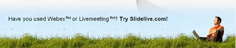Slidelive.com là dịch vụ miễn phí cho phép bạn trình diễn PowerPoint trực tuyến. Cách thức làm việc của Slidelive khá đơn giản, bạn chỉ cần upload file PowerPoint lên server, sau đó gửi thư mời bạn bè cùng tham gia buổi trình diễn. Những người được mời có thể xem slide trình diễn ngay trong trình duyệt như thể họ đang ngồi cạnh bạn vậy. Với cách chiếu trực tuyến này, số lượng khán giả có thể rất đông và có thể ở nhiều nơi khác nhau, phù hợp để tổ chức một khóa học.
 Để sử dụng Slidelive, trước tiên bạn cần đăng ký mới một tài khoản miễn phí bằng cách truy cập vào địa chỉ slidelive.com, bấm chọn liên kết Free Account, nhập vào các thông tin cần thiết: tên tài khoản, địa chỉ email, mật khẩu, câu hỏi (Questions) và câu trả lời (Secret Answer) dùng để lấy lại mật khẩu nếu lỡ quên. Sau cùng gõ mã số xác nhận vào ô Type Characters rồi bấm Next. Trang điều khoản và điều kiện sử dụng (Terms and conditions) xuất hiện, bạn kéo thanh trượt xuống cuối trang, sau đó bấm I Agree để chấp nhận.
Để sử dụng Slidelive, trước tiên bạn cần đăng ký mới một tài khoản miễn phí bằng cách truy cập vào địa chỉ slidelive.com, bấm chọn liên kết Free Account, nhập vào các thông tin cần thiết: tên tài khoản, địa chỉ email, mật khẩu, câu hỏi (Questions) và câu trả lời (Secret Answer) dùng để lấy lại mật khẩu nếu lỡ quên. Sau cùng gõ mã số xác nhận vào ô Type Characters rồi bấm Next. Trang điều khoản và điều kiện sử dụng (Terms and conditions) xuất hiện, bạn kéo thanh trượt xuống cuối trang, sau đó bấm I Agree để chấp nhận.
1. Upload file Powerpoint lên Slidelive:
 Với mỗi tài khoản, bạn có thể upload tối đa 5 file Powerpoint. Bấm chọn liên kết Upload, tại trường Presentation, bấm nút Browse, chọn file cần upload trên đĩa cứng. Chọn mức bảo mật cho file tại trường Please select the security you wish to place on this document, với các tùy chọn:
Với mỗi tài khoản, bạn có thể upload tối đa 5 file Powerpoint. Bấm chọn liên kết Upload, tại trường Presentation, bấm nút Browse, chọn file cần upload trên đĩa cứng. Chọn mức bảo mật cho file tại trường Please select the security you wish to place on this document, với các tùy chọn:
- Private: chỉ bạn mới có thể xem và download file trình diễn này.
- Public: mọi người trên mạng đều có thể xem file này.
- Shared: với tùy chọn này bạn cần gán một View Passcode (cho phép những người được mời có thể xem tài liệu, nhưng không thể download) hay Download Passcode (cho phép những người được mời xem và download tài liệu về).
Sau cùng, bấm Click here to upload.
2. Trình diễn trực tuyến:
- Bấm chọn liên kết My Files, tại đây bạn có thể xem những thông tin chi tiết, xóa, download, xóa liên kết đến file (Delete links) hay xem trước nội dung file trình diễn...
- Để gửi thư mời bạn bè cùng xem trình diễn, bạn bấm INVITE, nhập vào địa chỉ email người nhận. Đánh dấu chọn mục View (để kèm theo View Passcode) hay Download (kèm theo Download Passcode). Sau cùng, bấm Send để gửi.
- Để bắt đầu bài trình diễn, bấm nút START MEETING. Trong khi bạn thực hiện bài trình diễn, những người được mời chỉ cần bấm vào link mà bạn cung cấp, nhập Passcode để xem slide, cũng như các thao tác mà bạn thực hiện ngay trong trình duyệt của họ.
3. Một số tùy chọn khác:
- Bạn có thể thay đổi các thông tin về tài khoản, View Passcode, Download Passcode trong mục Preferences.
- Mục History lưu nhật ký các file đã được trình diễn.
THÀNH LUÂN